Prestashop Server
Prestashop gehört zu den bekanntesten Shopsystemen auf dem Markt. Die aus Frankreich stammende Shop Lösung erfreut sich wachsender Beliebtheit. Dafür benötigen Sie auch den richtigen Webspace, der auch die benötigen Systemanforderungen erfüllen kann. Bereits in unseren Shared Hosting Tarifen bietet DM Solutions die optimale Umgebung für Ihren Online-Shop. Mit kostenlos vorinstalliertem Prestashop, einer Domains und einer garantierten Trafficflatrate können Sie direkt loslegen. Und sollte die Performance nicht mehr ausreichen, finden Sie bei uns auch attraktive Server Angebote. Unterhalb finden Sie daher einige Informationen, worauf Sie bei Ihrem Prestashop Server achten sollten.
Der perfekte Einstieg
- Kostenlose Wunschsysteminstallation
- NVMe-SSD Festplatten
- 12 .de Domains inklusive
- Kostenloser SSL Schutz (Let's Encrypt) möglich
- Serverstandort Deutschland
- Inklusive Plesk
- Traffic-Flatrate
- 150 GB Webspace
- 1024MB memory_limit
- PHP 5, 7 und 8 mit OPcache
- 100 MySQL Datenbanken
- Joomla Toolkit, WordPress Toolkit und Homepage Baukasten vorhanden
- Hochwertiges SSL Zertifikat inklusive
- Cronjobs nutzbar
- Unbegrenzt viele E-Mail Adressen
- Auch mehrere Webseiten gleichzeitig nutzbar
- Ökostrom Hosting
SSD Webhosting
Professional V5.0
Unser Angebot: 3 Monate
0,- € / Monat
Danach 24,99€ / Monat
Einmalige Setupgebühr: 9,99€
Vertragslaufzeit 24 Monate
Kündigungsfrist 3 Monate
Jetzt Bestellen
oder 7 Tage kostenlos testen
Wir empfehlen
SSD Webhosting
Standard V5.0
Standard V5.0
Performance:
zzgl. einmalig 9,99 € Einrichtungsgebühr
- Vertragslaufzeit 3 Monate / Kündigungsfrist 1 Monat
- Vertragslaufzeit 12 Monate / Kündigungsfrist 3 Monate
- Vertragslaufzeit 24 Monate / Kündigungsfrist 3 Monate
Serverstandort Deutschland
Inklusive Plesk
25 GB NVMe-SSD Webspace
20 Datenbanken (MySQL / MariaDB)
PHP 5, 7 und 8 mit OPcache
4 .de Domains inklusive
4 .de Domains inklusive
4 .de Domains inklusive
unbegrenzt Mail-Adressen
Wunschsystem vorinstalliert
-
Joomla Toolkit, WordPress Toolkit und Homepage Baukasten inklusive
SSL (Let's Encrypt) inklusive
SSL (AlphaSSL) optional
Wir pflanzen 3 Bäume
Wir empfehlen
SSD Webhosting
Basic V5.0
Basic V5.0
Performance:
-
12,99
€ / Monat1
- 6 Monate
0,-
€ / Monat1
danach 11,49 € / Monat - 6 Monate
0,-
€ / Monat1
danach 9,99 € / Monat
zzgl. einmalig 9,99 € Einrichtungsgebühr
- Vertragslaufzeit 3 Monate / Kündigungsfrist 1 Monat
- Vertragslaufzeit 12 Monate / Kündigungsfrist 3 Monate
- Vertragslaufzeit 24 Monate / Kündigungsfrist 3 Monate
Serverstandort Deutschland
Inklusive Plesk
50 GB NVMe-SSD Webspace
50 Datenbanken (MySQL / MariaDB)
PHP 5, 7 und 8 mit OPcache
8 .de Domains inklusive
8 .de Domains inklusive
8 .de Domains inklusive
unbegrenzt Mail-Adressen
Wunschsystem vorinstalliert
-
Joomla Toolkit, WordPress Toolkit und Homepage Baukasten inklusive
SSL (Let's Encrypt) inklusive
SSL (AlphaSSL) optional
Wir pflanzen 4 Bäume
Wir empfehlen
SSD Webhosting
Professional V5.0
Professional V5.0
Performance:
-
32,49
€ / Monat1
- 3 Monate
0,-
€ / Monat1
danach 28,99 € / Monat - 3 Monate
0,-
€ / Monat1
danach 24,99 € / Monat
zzgl. einmalig 9,99 € Einrichtungsgebühr
- Vertragslaufzeit 3 Monate / Kündigungsfrist 1 Monat
- Vertragslaufzeit 12 Monate / Kündigungsfrist 3 Monate
- Vertragslaufzeit 24 Monate / Kündigungsfrist 3 Monate
Serverstandort Deutschland
Inklusive Plesk
150 GB NVMe-SSD Webspace
100 Datenbanken (MySQL / MariaDB)
PHP 5, 7 und 8 mit OPcache
12 .de Domains inklusive
12 .de Domains inklusive
12 .de Domains inklusive
unbegrenzt Mail-Adressen
Wunschsystem vorinstalliert
-
Joomla Toolkit, WordPress Toolkit und Homepage Baukasten inklusive
SSL (Let's Encrypt) inklusive
SSL (AlphaSSL) inklusive
Wir pflanzen 5 Bäume
Wir empfehlen
SSD Webhosting
Premium V5.0
Premium V5.0
Performance:
-
51,99
€ / Monat1
- 3 Monate
0,-
€ / Monat1
danach 45,99 € / Monat - 3 Monate
0,-
€ / Monat1
danach 39,99 € / Monat
zzgl. einmalig 9,99 € Einrichtungsgebühr
- Vertragslaufzeit 3 Monate / Kündigungsfrist 1 Monat
- Vertragslaufzeit 12 Monate / Kündigungsfrist 3 Monate
- Vertragslaufzeit 24 Monate / Kündigungsfrist 3 Monate
Serverstandort Deutschland
Inklusive Plesk
300 GB NVMe-SSD Webspace
200 Datenbanken (MySQL / MariaDB)
PHP 5, 7 und 8 mit OPcache
16 .de Domains inklusive
16 .de Domains inklusive
16 .de Domains inklusive
unbegrenzt Mail-Adressen
Wunschsystem vorinstalliert
-
Joomla Toolkit, WordPress Toolkit und Homepage Baukasten inklusive
SSL (Let's Encrypt) inklusive
SSL (AlphaSSL) inklusive
Wir pflanzen 6 Bäume
Der technische Fortschritt macht auch im Internet nicht halt. Nicht nur die Hardware, sondern auch die genutzte Software entwickelt sich stetig weiter. Mit der wachsenden Zahl von Funktionen steigen auch die Anforderungen, die an das Hosting des Shops gestellt werden. Prestashop bildet hier keine Ausnahme. Das aus Frankreich kommende Shopsystem hat in den letzten Jahren in Sachen Funktionalität und Benutzerfreundlichkeit ordentlich aufgeholt. Daher ist es früher oder später an der Zeit, auf einen neuen Prestashop Server zu wechseln. Gründe für den Umzug wären z.B.:
Wenn einer der oben genannten Punkte zutrifft, ist ein Umzug eine sinnvolle Entscheidung. Daher möchten wir Ihnen hier kompakt erläutern, welche Schritte für den Umzug notwendig sind und worauf Sie besonders achten sollten.
- zu wenig Webspace
- Serverperformance nicht mehr ausreichend
- Serverdienste fehlen oder werden nicht unterstützt
Wenn einer der oben genannten Punkte zutrifft, ist ein Umzug eine sinnvolle Entscheidung. Daher möchten wir Ihnen hier kompakt erläutern, welche Schritte für den Umzug notwendig sind und worauf Sie besonders achten sollten.

"Wir unterstützen Sie bei Ihrem Prestashop Server Umzug!"
Unsicher, den Umzug allein zu schaffen? Oder keine Zeit, die Datenmenge zu übertragen? Kein Problem, DM Solutions hilft Ihnen bei Ihrem Umzug und steht Ihnen gerne jederzeit beratend zur Seite. Fragen Sie hierzu einfach unsere kompetenten Servicemitarbeiter, die Sie dazu kompetent beraten. Alternativ können wir uns auch für Sie um den Transfer Ihres Prestashops kümmern. Gerne erstellen wir Ihnen hierfür ein umfassendes und individuelles Angbot.
1. Schritt: einen neuen Prestashop Server finden
Im ersten Schritt heißt es zunächst, eine neuen Webspace finden. Hier bietet das Internet eine Vielzahl von Angeboten und Anbietern. Damit Sie das richtige Paket finden, sollten Sie daher genau wissen, welche Anforderungen an die neue Umgebung gestellt werden. Das erleichtert die Suche, da unpassende Angebote direkt ausgefiltert werden können.
Je nach Größe und Anforderung können Sie sich daher zwischen dem Shared Hosting und dem Dedicated Hosting entscheiden, Zweites lässt sich nochmal separat in vServer Hosting und Root Server Hosting differenzieren.
Je nach Größe und Anforderung können Sie sich daher zwischen dem Shared Hosting und dem Dedicated Hosting entscheiden, Zweites lässt sich nochmal separat in vServer Hosting und Root Server Hosting differenzieren.
Die drei Hosting-Typen– kurz erklärt
Shared Hosting
- Server mit von vielen Kunden geteilt
- Serveradministration obliegt dem Webhoster
- günstige Preise aufgrund geteilter Administrationskosten
- je nach Anbieter: einfaches Erweitern des Pakets
vServer Hosting
- eigener „virtueller“ Server
- Serveradministration durch Kunde
- günstiger als Root Server, aber weniger performant
- je nach Anbieter: Performance ohne Ausfall erweiterbar
Dedicated Server Hosting
- eigener „richtiger“ Server
- Administration durch Kunde
- höchster Kostenfaktor, da alle Kosten auf einer Person liegen
- Performanceupgrade nur mit Ausfall möglich
Schauen Sie sich daher einfach alle Tarife in Ruhe an und fragen Sie nach, wenn etwas unklar ist. Hier sticht besonders DM Solutions heraus. Unsere Reaktionszeiten sind extrem schnell und wir beraten Sie bereits vorab ausführlich, welche Hosting das Richtige für Sie ist. Dank unserer Tarifpalette, vom günstigen Shared Hosting bis zum leistungsstarken Server Hosting können wir Ihnen stets das richtige Paket bereitstellen.
Schritt 2: Ihren Shop für den Prestashop Server Umzug vorbereiten und herunterladen
Sobald Sie den passenden Prestashop Server gefunden haben, gilt es die bestehenden Daten und die Datenbank auf den neuen Server zu übertragen. Informieren Sie daher Ihre Besucher rechtzeitig über die bevorstehenden Arbeiten und setzen Sie anschließend Ihren Shop in den Wartungsmodus. So können keine unvorhergesehenen Bestellungen durchgeführt werden, die auf dem neuen Server nicht mehr vorliegen würden.
Anschließend sollten Sie eine vollständige Sicherung Ihres Speicherplatzes erstellen. Viele Anbieter haben hierfür eine Backup-Funktion, mit der sich Ihre Daten sichern und wiederherstellen lassen. Einige Hoster erstellen bereits proaktiv Backups, die Sie, meist gegen eine Gebühr, zurückspielen lassen.
In unserem Hilfe Bereich finden Sie eine Anleitung, die Ihnen Schritt für Schritt erklärt, wie Sie eine manuelle Sicherung erstellen können. Diese finden Sie hier: https://www.dmsolutions.de/hilfe/anleitungen-faq/wie-lege-ich-eine-sicherung-meines-gesamten-speicherplatzes-an.html Die Anleitung orientiert sich an der Serverstruktur von DM Solutions, lässt sich aber auch auf andere Serverumgebungen übertragen.
Anschließend sollten Sie eine vollständige Sicherung Ihres Speicherplatzes erstellen. Viele Anbieter haben hierfür eine Backup-Funktion, mit der sich Ihre Daten sichern und wiederherstellen lassen. Einige Hoster erstellen bereits proaktiv Backups, die Sie, meist gegen eine Gebühr, zurückspielen lassen.
In unserem Hilfe Bereich finden Sie eine Anleitung, die Ihnen Schritt für Schritt erklärt, wie Sie eine manuelle Sicherung erstellen können. Diese finden Sie hier: https://www.dmsolutions.de/hilfe/anleitungen-faq/wie-lege-ich-eine-sicherung-meines-gesamten-speicherplatzes-an.html Die Anleitung orientiert sich an der Serverstruktur von DM Solutions, lässt sich aber auch auf andere Serverumgebungen übertragen.
Schritt 3: Daten für den neuen Prestashop Server herunterladen
Nachdem Sie die Sicherung erstellt haben, können Sie damit beginnen, alle Daten auf Ihren Computer herunter zu laden. Mit dem FTP Zugang Ihres alten Servers sowie einem FTP Programm ist das kein Problem. Je nach Anbieter befinden sich die Dateien im Ordner
htdocs, public_html, oder html. Achten Sie hier darauf, ob der Shop möglicherweise in einem Unterordner liegt. Nach dem Download aller Daten werden Sie von Ihrem FTP Programm über den Abschluss informiert.
Währenddessen können Sie bereits Ihre Datenbank exportieren. Hierzu brauchen Sie einen Zugang zur genutzten Datenbankverwaltung, bspw. phpMyAdmin. Hier wählen Sie die entsprechende Datenbank aus und können diese mit Exportieren herunterladen.Schritt 4: Daten auf dem neuen Prestashop Server hochladen
So, wie Sie Ihre Daten heruntergeladen haben, müssen diese auch auf den neuen Server hochgeladen werden. Verbinden Sie sich hierfür einfach ebenfalls per FTP mit Ihrem neuen Webspace und laden Sie die Shop-Dateien auf den neuen Server hoch. Auch hier heißt es wieder, auf mögliche Unterordner zu achten.
Die Datenbank hingegen benötigt etwas Vorarbeit. Erstellen Sie zunächst auf Ihrem neuen Server eine Datenbank. Wie das funktioniert, ist von Anbieter zu Anbieter unterschiedlich. Bei DM Solutions geht das bequem über die Benutzerverwaltung. Der Import selbst läuft dann wieder über die phpMyAdmin oder ein ähnliches Verwaltungstool.
Schritt 5: Shop-Konfiguration an neuen Prestashop Server anpassen
Nun folgt der schwierigste Teil der Übertragung. Der neue Prestashop Server besitzt andere Servereinstellungen für die Datenbank bzw. auch andere Zugangsdaten. Diese gilt es nun anzupassen. Bis Version 1.6.0.14 ist die wichtigste Datei hierfür
Ab Version 1.7 finden die Die Datenbank-Konfiguration unter
Anschließend laden Sie die geänderte Daten per FTP hoch und leeren die Cache Ihres Shops. Den Cache finden unter /cache/smarty. Dort können Sie die Inhalte der Ordner compile und cache mit Ausnahme der index.php-Datei einfach löschen..
config/settings.inc.php, denn hier befinden sich die Datenbank-Informationen, wie Servername, User und Passwort. Ändern Sie daher die Werte folgender Einträge: DB_SERVER, DB_NAME, DB_USER, DB_PASSWORDAb Version 1.7 finden die Die Datenbank-Konfiguration unter
/app/config/parameters.php. Hier sind die Einträge für database_host, database_name, database_user und database_passwort anzupassen.Anschließend laden Sie die geänderte Daten per FTP hoch und leeren die Cache Ihres Shops. Den Cache finden unter /cache/smarty. Dort können Sie die Inhalte der Ordner compile und cache mit Ausnahme der index.php-Datei einfach löschen..
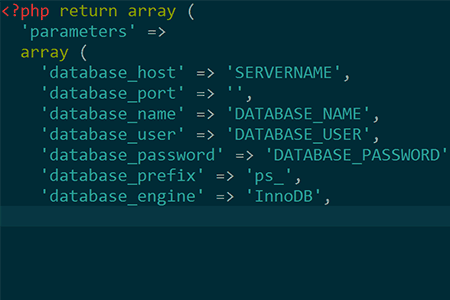
Schritt 6: Domain auf neuen Prestashop Server übertragen und Wartungsmodus abschalten
Sie können zwar bereits Ihren Shop so aufrufen, dieser erkennt aber, dass die Haupt-URL (Ihre Domain) nicht auf diesen Server leitet. Im letzten Schritt ist Ihre Domain daher auf den neuen Server weiterzuleiten. Mit etwas Vorbereitung ist eine Umstellung ohne großen Ausfall möglich. Erst wenn Sie sicher sind, dass alles passt, können Sie den Wartungsmodus des Shops abschalten und mit diesem wieder arbeiten.
Gute Gründe für DM Solutions
Webhosting Made in Germany
DM Solutions bietet pfeilschnelles und preiswertes Webhosting aus Deutschland.
Serverstandort Deutschland
SSL verschlüsselte Serverbindung
Freundliche und kompentente Servicemitarbeiter
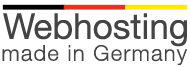
100% Ökostrom
Wir nutzen 100% Ökostrom aus erneuerbarer Energie.
100% Ökostrom im Rechenzentrum
100% Ökostrom im Bürogebäude
Weniger CO2-Emissionen
7 Tage kostenlos testen
Nutzen Sie vorab unseren Testaccount 7 Tage kostenlos und unverbindlich.
Wunschsystem vorinstalliert (sofern möglich)
Datenübernahme in regulären Tarif möglich
¹ Der angezeigte Gesamtpreis enthält die gesetzliche deutsche Mehrwertsteuer in Höhe von 19%. Preise und Angebote nur gültig für Kunden mit Wohnsitz in Deutschland. Laufzeiten gemäß Auswahlmöglichkeiten
Preisübersicht
| Tarif | 3 Monate | 12 Monate | 24 Monate |
|---|---|---|---|
| SSD Webhosting Start V5.0 | 3,99€ | 3,49€ | 2,99€ |
| SSD Webhosting Standard V5.0 | 6,49€ | 5,79€ | 4,99€ |
| SSD Webhosting Basic V5.0 | 12,99€ | 6 Mon. kostenfrei, danach 11,49€ | 6 Mon. kostenfrei, danach 9,99€ |
| SSD Webhosting Professional V5.0 | 32,49€ | 3 Mon. kostenfrei, danach 28,99€ | 3 Mon. kostenfrei, danach 24,99€ |
| SSD Webhosting Premium V5.0 | 51,99€ | 3 Mon. kostenfrei, danach 45,99€ | 3 Mon. kostenfrei, danach 39,99€ |
| Webhosting Start V3.0 | 1,99€ | 1,79€ | 1,50€ |
| Webhosting Standard V3.0 | 6,49€ | 5,79€ | 4,99€ |
| Webhosting Basic V3.0 | 12,99€ | 6 Mon. kostenfrei, danach 11,49€ | 6 Mon. kostenfrei, danach 9,99€ |
| Webhosting Professional V3.0 | 32,49€ | 3 Mon. kostenfrei, danach 28,99€ | 3 Mon. kostenfrei, danach 24,99€ |
| Webhosting Premium V3.0 | 51,99€ | 3 Mon. kostenfrei, danach 45,99€ | 3 Mon. kostenfrei, danach 39,99€ |
| Joomla Basic V5.0 | 5,29€ | 4,59€ | 3,99€ |
| Joomla Online-Shop V5.0 | 5,99€ | 5,19€ | 4,49€ |
| Joomla Professional V5.0 | 12,99€ | 6 Mon. kostenfrei, danach 11,49€ | 6 Mon. kostenfrei, danach 9,99€ |
| Joomla Premium V5.0 | 19,49€ | 6 Mon. kostenfrei, danach 17,39€ | 6 Mon. kostenfrei, danach 14,99€ |
| Joomla Platin V5.0 | 25,99€ | 6 Mon. kostenfrei, danach 22,99€ | 6 Mon. kostenfrei, danach 19,99€ |
| WordPress Basic V5.0 | 5,29€ | 4,59€ | 3,99€ |
| Wordpress Professional V5.0 | 12,99€ | 3 Mon. kostenfrei, danach 11,49€ | 3 Mon. kostenfrei, danach 9,99€ |
| Wordpress Premium V5.0 | 25,99€ | 3 Mon. kostenfrei, danach 22,99€ | 3 Mon. kostenfrei, danach 19,99€ |
| Reseller Mini V6.0 | 12,99€ | 3 Mon. kostenfrei, danach 11,49€ | 3 Mon. kostenfrei, danach 9,99€ |
| Reseller Start V6.0 | 32,49€ | 3 Mon. kostenfrei, danach 28,99€ | 3 Mon. kostenfrei, danach 24,99€ |
| Reseller Basic V6.0 | 45,49€ | 3 Mon. kostenfrei, danach 40,99€ | 3 Mon. kostenfrei, danach 34,99€ |
| Reseller Professional V6.0 | 58,49€ | 3 Mon. kostenfrei, danach 51,99€ | 3 Mon. kostenfrei, danach 44,99€ |
| vServer Start V3.0 | - | 8,99€ | - |
| vServer Basic V3.0 | - | 3 Mon. kostenfrei, danach 16,99€ | - |
| vServer Premium V3.0 | - | 3 Mon. kostenfrei, danach 32,99€ | - |
| vServer Platin V3.0 | - | 3 Mon. kostenfrei, danach 59,99€ | - |
| BBB Managed Server Mini V2.0 | 45,-€ | 39,-€ | 34,-€ |
| BBB Managed Server Start V2.0 | 79,-€ | 69,-€ | 59,-€ |
| BBB Managed Server Basic V2.0 | 119,-€ | 99,-€ | 89,-€ |
| BBB Managed Server Professional V2.0 | 219,-€ | 199,-€ | 169,-€ |
| BBB Managed Server Premium V2.0 | 339,-€ | 299,-€ | 259,-€ |
| BBB Managed Server Ultimate V2.0 | 459,-€ | 399,-€ | 349,-€ |
| Otobo Managed Server Mini | 129,-€ | 119,-€ | 99,-€ |
| Otobo Managed Server Start | 219,-€ | 199,-€ | 169,-€ |
| Otobo Managed Server Basic | 329,-€ | 289,-€ | 249,-€ |
| Otobo Managed Server Professional | 389,-€ | 349,-€ | 299,-€ |
| Otobo Managed Server Premium | 519,-€ | 469,-€ | 399,-€ |
| Otobo Managed Server Ultimate | 649,-€ | 579,-€ | 499,-€ |
| Nextcloud Managed Server Mini | 69,-€ | 59,-€ | 50,-€ |
| Nextcloud Managed Server Start | 79,-€ | 69,-€ | 60,-€ |
| Nextcloud Managed Server Basic | 89,-€ | 79,-€ | 70,-€ |
| Znuny Managed Server Mini | 129,-€ | 119,-€ | 99,-€ |
| Znuny Managed Server Start | 219,-€ | 199,-€ | 169,-€ |
| Znuny Managed Server Basic | 329,-€ | 289,-€ | 249,-€ |
| Znuny Managed Server Professional | 389,-€ | 349,-€ | 299,-€ |
| Znuny Managed Server Premium | 519,-€ | 469,-€ | 399,-€ |
| Znuny Managed Server Ultimate | 649,-€ | 579,-€ | 499,-€ |
Der angezeigte Gesamtpreis enthält die gesetzliche deutsche Mehrwertsteuer in Höhe von 19%. Preise und Angebote nur gültig für Kunden mit Wohnsitz in Deutschland.
Nehmen Sie Kontakt auf
Diese E-Mail-Adresse ist vor Spambots geschützt! Zur Anzeige muss JavaScript eingeschaltet sein!
Tel: 06181 - 502 30 10
Fax: 06181 - 502 30 13
Servicezeiten:
Montag - Freitag:
10:00 Uhr - 12:00 Uhr
14:00 Uhr - 18:00 Uhr
Tel: 06181 - 502 30 10
Fax: 06181 - 502 30 13
Servicezeiten:
Montag - Freitag:
10:00 Uhr - 12:00 Uhr
14:00 Uhr - 18:00 Uhr
Service
Allgemein


